
بقدر ما تعودنا على التعامل مع مشاكل مختلفة عند استخدام جهاز الكمبيوتر الخاص بنا ، هناك بعض المواقف التي يمكن أن تجعلنا متوترين بشكل خاص. واحد منهم عندما التقينا شاشة سوداء بدون مؤشر في Windows 10. بعد اللحظة الأولى من الذهول ، لا مفر من التساؤل عن كيفية حل هذا الموقف.
بادئ ذي بدء ، يجب القول إنها ليست مشكلة لا رجعة فيها. ما قد يبدو أكثر إثارة للقلق هو حقيقة أننا لا نستطيع حتى استخدام الماوس. سنشرح في هذا المنشور الأسباب التي أدت إلى هذا الخطأ وأفضل الحلول التي يمكننا تطبيقها.
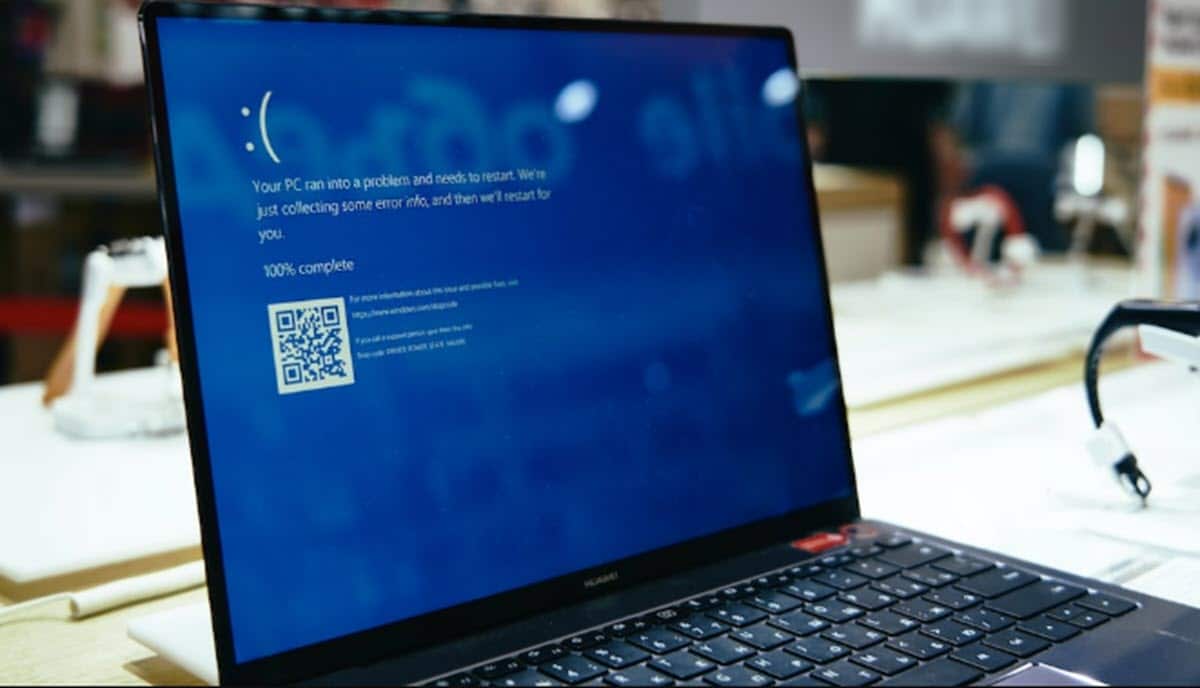
لماذا تظهر الشاشة السوداء؟
يكمن التفسير الأكثر شيوعًا لهذه المشكلة عادةً في ملف نظام تالف أو تم تعديله بواسطة برامج الجهات الخارجية. هذا هو ، من أجل وجود فيروس أو برامج ضارة على جهاز الكمبيوتر الخاص بنا. يمكن أن يكون ذلك أيضًا لأن بعض برامج التشغيل قديمة ونحتاج إلى تحديثها. فيما يلي قائمة مختصرة بـ الأسباب المحتملة:
- عملية التثبيت التي تم تعليقها عند نقطة واحدة *.
- تكوين يتعطل أو يستغرق وقتًا طويلاً.
- ملفات النظام التالفة.
- مشكلات في أداء برنامج التشغيل أو الجهاز.
- خطأ في محاولة إعداد عدة شاشات متصلة.
كما ترى ، فإن أسباب ظهور الشاشة السوداء بدون مؤشر في نظام التشغيل Windows 10 يمكن أن تكون متنوعة للغاية. لمعرفة أصل المشكلة ، من الضروري إجراء فحوصات مختلفة. سوف يعطوننا القرائن لمعرفة ما يجب القيام به.
(*) في هذه الحالة سنرى نقاط الدوران الكلاسيكية تدور بدون توقف على الشاشة.
الحلول الممكنة
هذه قائمة بالحلول التي يمكننا محاولة تطبيقها ، مصنفة من الأبسط إلى الأكثر تعقيدًا ، لحل مشكلة شاشة سوداء بدون مؤشر في Windows 10. ننصحك بتجربتها باتباع الترتيب الذي نقدمها به ، والانتقال إلى المرحلة التالية فقط إذا لم يعمل الترتيب السابق. في بعضها ، ولأسباب واضحة ، سيتعين علينا استخدام الوضع الآمن أو الوضع الآمن:
تحقق من التوصيلات
بادئ ذي بدء ، عليك أن تستبعد ما هو واضح. ربما ال كابل الشاشة (إذا كان جهاز كمبيوتر مكتبي) قد تم فصله عن جهاز الكمبيوتر. إذا كانت الاتصالات جيدة ، يمكنك تجربة اختبار شاشة أخرى ، إذا كان لديك واحدة ، لمعرفة ما إذا كانت المشكلة تتعلق بالشاشة.
تحديث الشاشة
أحيانًا تكون طريقة إصلاح ذلك بسيطة مثل متابعة تحديث الشاشة. للقيام بذلك ، سنضغط على المفاتيح Windows + Ctrl + Shift + B. عند القيام بذلك ، سوف نسمع صوتًا خفيفًا ونلاحظ وميضًا سريعًا على الشاشة. إذا كان الخطأ ناتجًا عن فشل معين في التشغيل ، فستعود الشاشة إلى وضعها الطبيعي.
قم بإعادة تشغيل جهاز الحاسوب الخاص بك
قلناها في مناسبات عديدة: الحيلة القديمة تشغيل وإيقاف (الذي يعمل مع جميع أنواع الأجهزة) هو في معظم الأحيان كل ما عليك فعله لوضع الأشياء في مكانها الصحيح. هذا أيضًا يستحق المحاولة عندما تكون هناك شاشة سوداء بدون مؤشر.
تعطيل مكافحة الفيروسات
تحدثنا في القسم السابق عن الفيروسات كسبب للمشكلة ، ولكن من المفارقات أن مضادات الفيروسات يمكنها أيضًا فعل ذلك. هذا هو السبب في أن الأمر يستحق محاولة تعطيل برنامج مكافحة الفيروسات الخاص بنا وإعادة تشغيل الكمبيوتر. إذا كان هذا هو السبب ، فعليك البحث عن مضاد فيروسات جديد لا يسبب مشاكل.
السائقين Actualizar
الطريقة التالية التي يجب أن نحاولها هي تحديث برامج تشغيل الفيديو. لذلك ، يجب عليك إعادة تشغيل الكمبيوتر في الوضع الآمن ، والانتقال إلى مدير الجهاز ، وعرض قسم محولات العرض ، والنقر بزر الماوس الأيمن على كل منها وتحديد "تحديث برنامج التشغيل".
جعل التمهيد النظيف
يعد التمهيد النظيف لنظام التشغيل Windows 10 طريقة لبدء النظام باستخدام الحد الأدنى من مجموعة برامج التشغيل والبرامج. إنها طريقة لتحديد مكان المشكلة وحل مشكلات توافق البرامج. هذا هو كيف نفعل ذلك:
- أولا عليك قم بتسجيل الدخول إلى الكمبيوتر كمسؤول.
- ثم ، في مربع البحث على شريط المهام ، نكتب مسكونفيغ
- فاموس أ "أعدادات النظام".
- في النافذة التالية نختار الخيار "خدمات"، بمناسبة الخيار "اخفي كل خدمات مايكروسوفت."
- أخيرًا ، نضغط على الزر "أوقف عمل الكل."
بدء التصليح
هذه هي الطريقة التي ستعمل في حالة وجود أي ملفات تالفة على النظام. باستخدام أداة إصلاح النظام هذه ، سنقوم بتثبيت أساسيات Windows مرة أخرى، والتي ستصحح المشكلة تلقائيًا.
للقيام بذلك ، سيكون من الضروري إجبار النظام على الإغلاق ثلاث مرات متتالية. بعد ذلك ، ستظهر شاشة الاسترداد وستكون هذه هي الخطوات التي يجب اتباعها:
- أولا نختار الخيار "حل المشاكل".
- ثم نضغط على "خيارات متقدمة".
- الآن نحن ذاهبون إلى "بدء التصليح".
- أخيرًا ، نختار حساب المستخدم الحالي ونضغط على "يكمل".